SketchUp教程:基础编辑操作(10)
来源:火星时代 作者:秘密金鱼 发布时间:2011-09-18 09:14:14 网友评论 0 条
图23 移动复制的总量复制方式
观察图23的复制结果,输入/3后,对象在开始复制的两个物体之间等量复制出了3个对象,由于最开始复制的两个物体之间的间距为3000mm,进行总量复制后,复制出的3个物体,每两个物体之间的间距为1000mm。
使用移动复制操作时,输入/N(N为复制对象个数),即在当前复制的两个对象之间等量的复制出N个对象。这种复制方式为总量的复制方式,即复制的对象按照当前的操作方式进行总量
等分操作。
至此,就将[移动/复制]工具的移动操作和复制操作介绍完成。
三.[旋转]工具
SketchUp软件中提供了专门的旋转工具,单击大工具栏上的[旋转]按钮(或按快捷键Q键),选择[旋转]工具。该工具与[移动/复制]工具相似,也有旋转和旋转复制两种功能,首先来介绍该工具的旋转操作。
[旋转]工具与普通三维软件的旋转工具的使用方法有所不同,初学者需要熟悉该工具的使用方法。
1.坐标轴轴向旋转
选择[旋转]工具,在视图中,工具变为类似量角器的图形,将工具放置于视图中不同位置时,工具呈现为红、绿、蓝3种颜色,如图24所示。
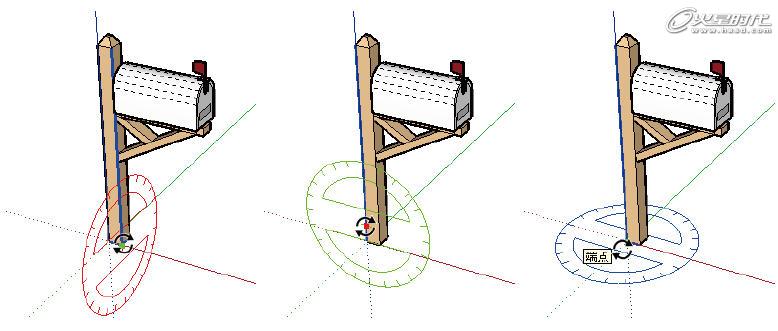
图24 [旋转]工具的颜色与轴向
当[旋转]工具呈红色显示时,说明此时的旋转轴为x轴,同样当[旋转]工具为绿色或蓝色时,说明这时的旋转轴为y轴或z轴。
在理解了不同颜色的[旋转]工具的含义后,下面再来学习[旋转]工具的用法。使用[旋转]工具需要确定4个要素才能准确进行旋转操作。这4个要素分别是旋转轴、旋转中心、旋
转起始位置和旋转角度。
旋转轴可通过[旋转]工具的颜色来进行判断,在使用[旋转]工具的过程中将依次把旋转中心、旋转起始位置和旋转角度确定下来。
接下来通过一个简单的案例来学习[旋转]工具的使用。
step01 选择需要旋转的模型,使用[旋转]工具,在视图中移动鼠标直至出现蓝色的量角器图标为止,说明此时的旋转轴为z轴,如图25所示。
如果想要锁定坐标轴,可以按Shift键将旋转轴锁定为z轴。
step02 选择[旋转]工具,在坐标轴原点的位置单击鼠标,确定旋转中心为坐标原点,如图26所示。
step03 移动鼠标,出现与旋转中心相连的虚线,这条虚线是用来确定旋转的起始位置的,找到合适的起始位置后单击鼠标,确定旋转的起始位置,如图27所示。
起始位置可以确定为任意位置,当起始位置平行于轴向时,虚线将以轴向的颜色显示。
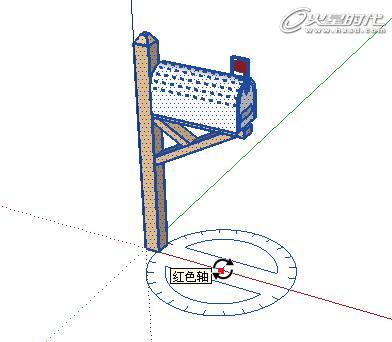
- 2010-12-21
- 2010-12-21
- 2010-12-21
- 2010-12-24
- 2010-12-24
- 2010-12-21
- 2010-12-21
- 2010-12-21
- 2010-12-21
- 2011-09-18
- 2010-12-21
- 2010-12-21
- 2010-12-21
- 2010-12-21
- 2010-12-21
关于我们 | 联系方式 | 广告服务 | 免责条款 | 内容合作 | 图书投稿 | 招聘职位 | About CG Time
Copyright © 2008 CGTime.org Inc. All Rights Reserved. CG时代 版权所有